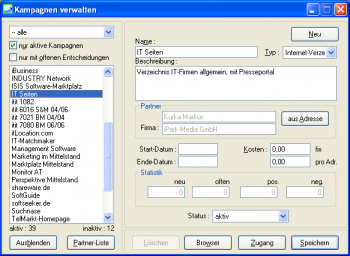Inhaltsverzeichnis
Kampagnen verwalten
Kampagnen → Kampagnen verwalten
Mit dieser Maske verwalten Sie Ihre Kampagnen. Außerdem können Sie eine Tabelle aller über eine Kampagne gewonnenen Interessenten erstellen.
Liste der Kampagnen
Über die Auswahl oberhalb der Liste der Kampagnen-Namen können Sie zunächst die Liste auf Kampagnen eines bestimmten Typs einschränken. Zusätzlich können Sie folgende Optionen aktivieren:
| Option | Beschreibung |
|---|---|
| nur aktive Kampagnen | Aktive Kampagnen sind solche, deren Start-Datum überschritten und deren Ende-Datum noch nicht erreicht wurde. |
| nur mit offenen Entscheidungen | Zeigt nur Kampagnen, bei denen für zumindest eine Kontaktpersonen noch keine Entscheidung erfasst wurde. |
Beim Öffnen der Maske werden alle aktiven Kampagnen aller Typen angezeigt.
Kampagne
Einer Kampagne müssen Sie zunächst einen Namen geben, der möglichst eindeutig sein sollte. Ein Feld für eine längere Beschreibung steht ebenfalls zur Verfügung.
Typ
Die Typ-Angabe zeigt Ihnen, um was es sich bei der Kampagne handelt. Für Internet-Verzeichnisse können Sie zusätzlich die Zugangsdaten speichern. Folgende Typen sind vorgesehen:
| Typ | Beschreibung |
|---|---|
| Anzeigen-Portal | Verwendbar für Portale für Produkt-Angebote oder auch Job-Angebote |
| INET-Verzeichnis | Verwendbar für Suchmaschinen- oder Katalog-Einträge, Produkt-Übersichten u.ä. |
| Messe | Teilnahme an einer Messe als Aussteller |
| Newsletter | Versand von Informationen per Newsletter oder E-Mail |
| Presse-Meldung | Versand von Pressemitteilungen |
Partner
Sie können einer Kampagne einen Partner zuordnen, mit dem Sie diese Kampagne durchführen. Handelt es sich z.B. um ein Inserat, können Sie den Anzeigenleiter der Zeitschrift als Kampagnen-Partner durch Übernahme aus der Maske Adressverwaltung hinterlegen. Die Angabe eines Partners hat rein informellen Charakter.
Start-Datum
Mit diesem Datum definieren Sie das Erscheinungsdatum einer Zeitschrift, in der Sie ein Inserat geschaltet haben, das Versanddatum eines Newsletters, das Datum des Eintrags in einer Suchmaschine oder den Beginn einer Vortragsreise.
Das Datum muss erst eingegeben werden, wenn der Status der Kampagne auf „aktiv“ gesetzt wird.
Ende-Datum
Dieses Datum gibt an, ab wann keine neuen Interessenten auf Grund der Kampagne mehr erwartet werden. Bei einem Inserat in einer Tageszeitung wird das Datum relativ kurz nach dem Start-Datum liegen, bei einer Vortragsreise vielleicht eine Woche nach dem tatsächlichen Ende der Reise, bei einem Eintrag in einer Suchmaschine wird es kein Ende geben (hoffentlich).
Das Datum muss erst eingegeben werden, wenn der Status der Aktion auf „beendet“ gesetzt wird.
Kosten fix / variabel
Hier können Sie die Kosten der Kampagne erfassen. Bei einem Inserat in einer Fachzeitschrift werden nur fixe Kosten anfallen, bei einer Suchmaschine gegebenenfalls nur variable Kosten.
Statistik
Diese vier Werte erlauben eine schnelle Erfolgsabschätzung der gewählten Kampagne.
| neu | Anzahl der mit dieser Kampagne neu gewonnenen Interessenten |
| offen | Anzahl der neu gewonnenen Interessenten, die sich noch nicht entschieden haben |
| negativ | Anzahl der Interessenten, die sich gegen Ihr Produkt oder Ihre Dienstleistung entschieden haben |
| positiv | Anzahl der Interessenten, die sich für Ihr Produkt oder Ihre Dienstleistung entschieden oder sogar bereits einen Auftrag erteilt haben |
Status
Hier können Sie den aktuellen Status einer Kampagne ändern. Folgende Möglichkeiten stehen zur Verfügung:
| Status | Beschreibung |
|---|---|
| bekannt | damit kennzeichnen Sie eine Kampagne, die zwar vorgesehen ist, für die aber noch nichts unternommen wurde |
| geplant | diesen Status weisen Sie einer Kampagne zu, die fertig geplant wurde (derzeit hat dieser Status noch keine Auswirkungen) |
| aktiv | diesen Status erhält eine Kampagne, wenn das Start-Datum überschritten wurde |
| beendet | zeigt an, dass das Ende-Datum überschritten wurde |
| auswerten | die Kampagne wird nachbearbeitet, konkret: Sie versuchen, die neuen Interessenten zu Kunden werden zu lassen |
| fertig | weisen Sie diesen Status zu, wenn Sie keine neuen Interessenten und keine weiteren Entscheidungen der neu gewonnenen Interessenten erwarten |
Anlegen, ändern, löschen
Um eine Kampagne neu zu definieren, betätigen Sie zuerst die Schaltfläche Neu. Danach geben Sie die Daten ein und speichern die Daten mit der Schaltfläche Speichern in der Datenbank.
Um eine bereits definierte Kampagne zu ändern, wählen Sie die gewünschte Kampagne in der Liste im linken Teil der Maske, ändern die gewünschten Daten und speichern diese mit der Schaltfläche Speichern.
Zum Löschen einer Kampagne müssen Sie diese in der linken Liste wählen. Mit der Schaltfläche Löschen kann dann die Kampagne gelöscht werden.
Das Löschen einer Kampagne ist nur möglich, wenn sie noch nicht gestartet wurde oder wenn der Status auf „fertig“ gesetzt wurde.
Partner-Liste
Mit dieser Schaltfläche öffnen Sie für die ausgewählte Kampagne die Maske zur Anzeige aller neu gewonnenen Kontaktpersonen.
Zugang
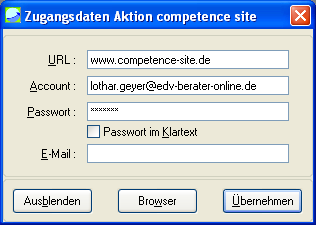 Wenn Sie Ihren Internet-Auftritt in einem Portal oder eine Suchmaschine eintragen, erhalten Sie in aller Regel Zugangsdaten, um Ihre Firmen- und/oder Produktdaten selbst verwalten zu können. Diese Daten können Sie hier eintragen.
Wenn Sie Ihren Internet-Auftritt in einem Portal oder eine Suchmaschine eintragen, erhalten Sie in aller Regel Zugangsdaten, um Ihre Firmen- und/oder Produktdaten selbst verwalten zu können. Diese Daten können Sie hier eintragen.
URL
In dieses Feld können Sie die URL des Internet-Portals, der Login-Seite oder der Suchmaschine eintragen.
Account / Passwort
Tragen Sie hier Ihre Zugangsdaten ein. Die Felder können auch leer bleiben. Passwörter werden nicht verschlüsselt und im Klartext angezeigt.
Diese E-Mail-Adresse ist für Verzeichnisse gedacht, die Anfragen per E-Mail an Sie weiterleiten. Dadurch können E-Mails von diesem Verzeichnis erkannt werden. (Diese Funktion wird in einer der nächsten Versionen zur Verfügung stehen.)
Browser
Mit dieser Schaltfläche können Sie die oben eingetragene URL an Ihren Browser senden und damit direkt die entsprechende Internet-Seite anzeigen lassen.
Uebernehmen
Mit dieser Schaltfläche werden die erfassten Daten übernommen und bei der Kampagne eingetragen. Das Speichern in der Datenbank erfolgt jedoch erst mit der Schaltfläche Speichern in der Maske zum Verwalten der Kampagnen.
Browser
Über diese Schaltfläche öffnen Sie die jeweilige Seite in Ihrem Browser. Verfügbar nur bei Kampagnen vom Typ „Anzeigen-Portal“ und „INET-Verzeichnis“, wenn eine URL für eine Seite eingetragen ist.